Come aggiornare Windows 10 usando la funzione Easy Upgrade

Se utilizzi Windows 10 Home Edition, ma hai bisogno delle funzionalità extra fornite da Windows 10 Pro, ecco come ottenerlo utilizzando la funzione Easy Upgrade.
Windows 10 è disponibile in una varietà di edizionirivolgendosi a mercati e esigenze degli utenti diversi. Le tre edizioni più popolari sono Windows 10 Home, Pro ed Enterprise. La maggior parte dei nuovi PC verrà precaricata con Windows 10 Home. Ma se sei un utente aziendale o esperto potresti aver bisogno delle funzionalità esclusive dell'edizione Pro come Desktop remoto, reti aziendali, Crittografia unità BitLocker, Criteri di gruppo e altro ancora. Ecco uno sguardo all'utilizzo della funzione Easy Upgrade che ti consente di eseguire l'aggiornamento a un'edizione superiore di Windows 10.
Esegui l'upgrade a Windows 10 Pro o Enterprise Edition utilizzando la funzionalità Easy Upgrade
Durante l'offerta di aggiornamento gratuito, Microsoft l'ha fattonoto che Windows 10 sarà gratuito per ogni PC o dispositivo che esegue una versione originale di Windows 7 o Windows 8.1. Il tuo sistema è stato aggiornato all'edizione logica. Ad esempio, Windows 7 Home Basic o Premium aggiornato a Windows 10 Home. Ma potresti volere o aver bisogno di alcune delle funzionalità più ricche disponibili nella versione Pro. Per questo, dovrai acquistare Windows 10 Pro Pack o utilizzare una chiave Windows 10 Pro o Enterprise esistente.
Ci sono anche buone notizie per gli utenti che hanno HomeUtilizzare i diritti tramite un programma multilicenza del datore di lavoro. Una licenza a volume è un modo conveniente per le grandi aziende di acquistare licenze Windows in blocco e distribuirle su più computer di un'organizzazione. La licenza a volume include anche opzioni flessibili che consentono ai dipendenti di un'organizzazione di aggiornare i propri dispositivi personali all'edizione con licenza di Windows dell'organizzazione.
Quindi, ad esempio, se la tua azienda è in esecuzioneWindows 10 Enterprise Edition e stai eseguendo Windows 10 Home sul tuo laptop personale, puoi facilmente eseguire l'aggiornamento. Ciò è importante per la facilità d'uso, la gestione e i diritti di supporto che garantiscono che tutti i sistemi siano standardizzati e protetti utilizzando i vantaggi disponibili con quella particolare edizione.
Ai fini di questo articolo, lo saròaggiornamento di Windows 10 Pro a Windows 10 Enterprise. Ovviamente, le stesse procedure si applicano se si desidera aggiornare Windows 10 Home a Windows 10 Pro utilizzando una licenza di Windows 10 Pro al dettaglio o una chiave Pro Pack.
Acquista l'aggiornamento a Windows 10 Pro Pack da Windows 10 Home
Se utilizzi già Windows 10 Home, puoi acquistare un aggiornamento a Windows 10 Pro tramite Windows Store. Fare clic su Start> Impostazioni> Aggiornamento e sicurezza> Attivazione> Vai a Store, fare clic su $ 99,00 USD. Tieni presente che Easy Upgrade preserverà i tuoi file personali, applicazioni e impostazioni, sblocca semplicemente l'edizione, il processo è abbastanza simile a Windows Anytime Upgrade in Windows 7.
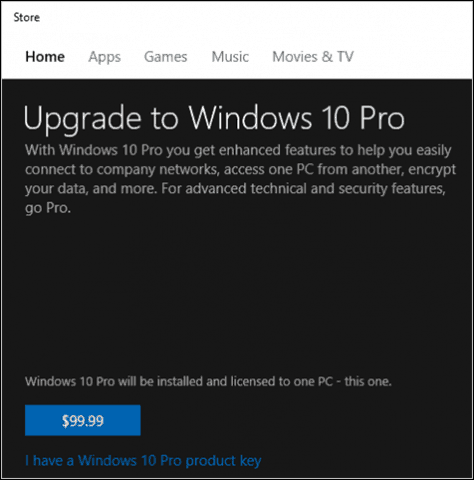
Esegui l'upgrade a Windows 10 Pro o Enterprise utilizzando un codice Product Key esistente
Una volta pronta la chiave di Windows 10, seleziona Sistema.
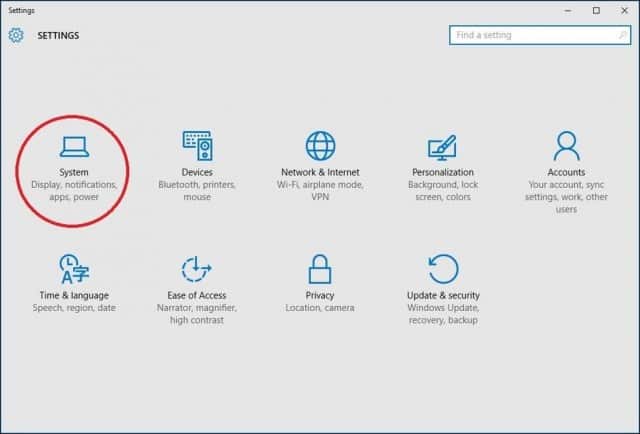
Selezionare Di poi Cambia il codice Product Key o aggiorna la tua edizione di Windows.
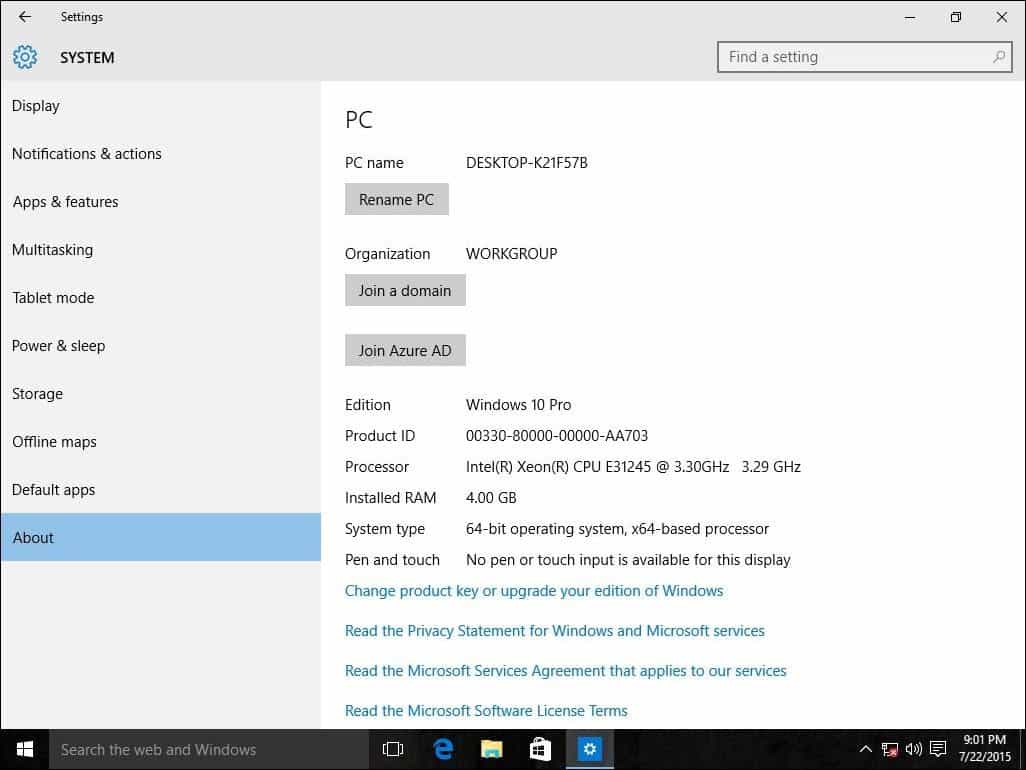
Fare clic su Sì se viene visualizzato il controllo dell'account utente.
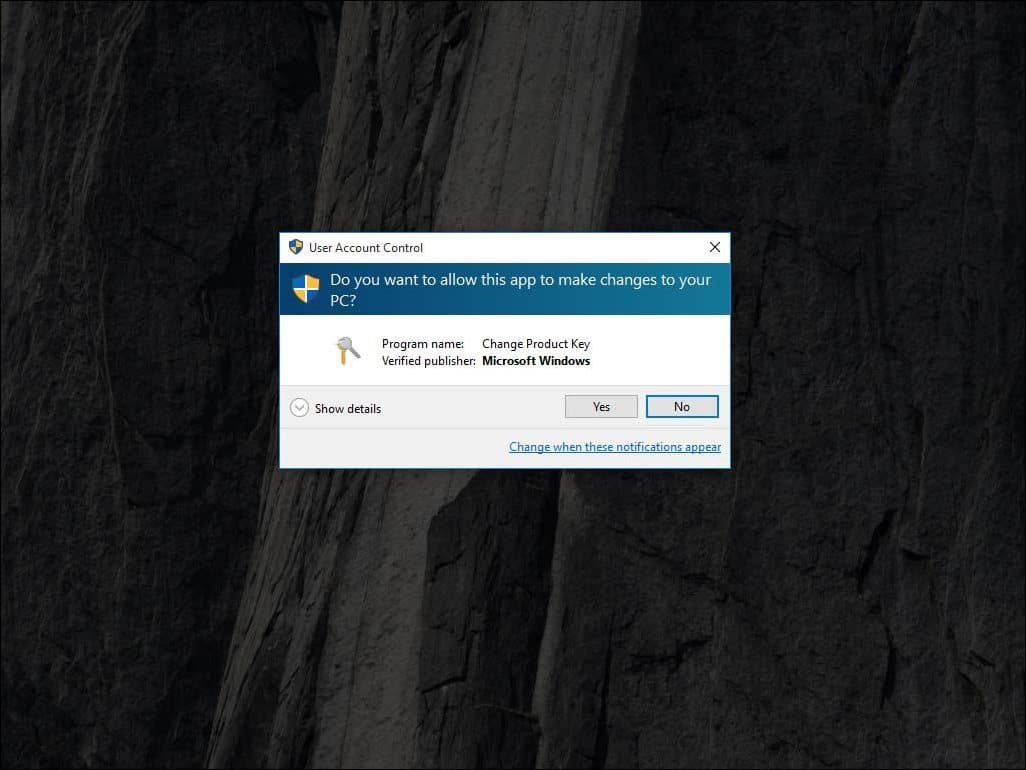
Immettere il codice Product Key per l'edizione a cui si sta eseguendo l'aggiornamento, sia Pro o Enterprise, e attendere la verifica del codice Product Key.
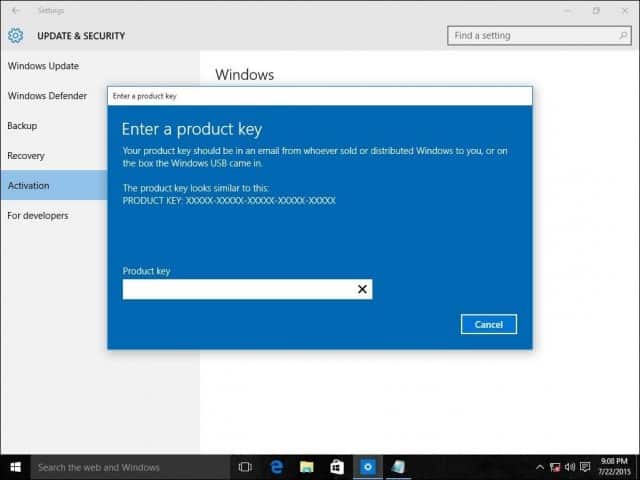
Assicurati che tutte le applicazioni aperte siano chiuse eil tuo lavoro viene salvato, quindi avvia l'aggiornamento. Attendi l'inizio del processo di aggiornamento. Il computer verrà riavviato più volte durante questo processo.
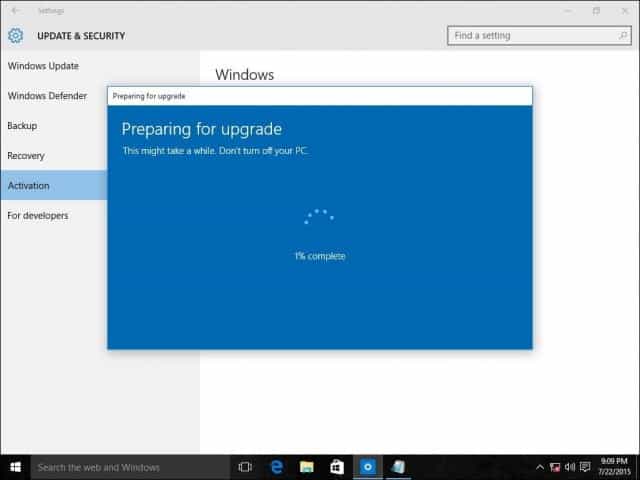
Il tempo necessario per l'aggiornamento varia a seconda dei sistemi. Ma nella mia esperienza, ci sono voluti solo dai 5 ai 10 minuti.
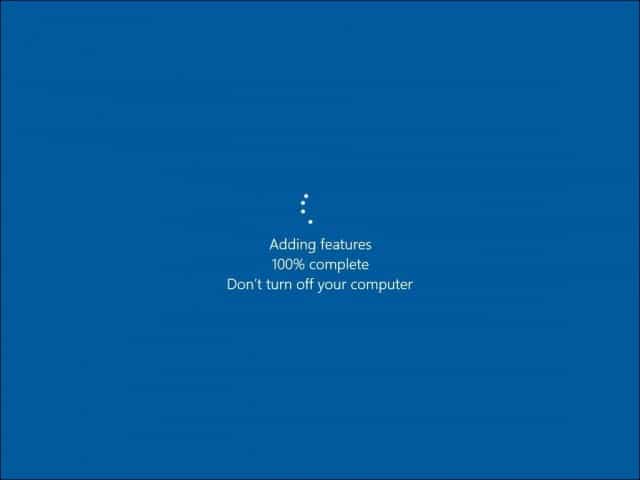
Questo è tutto! Chiudi la schermata di verifica dell'aggiornamento completo e inizia a utilizzare la nuova edizione di Windows.
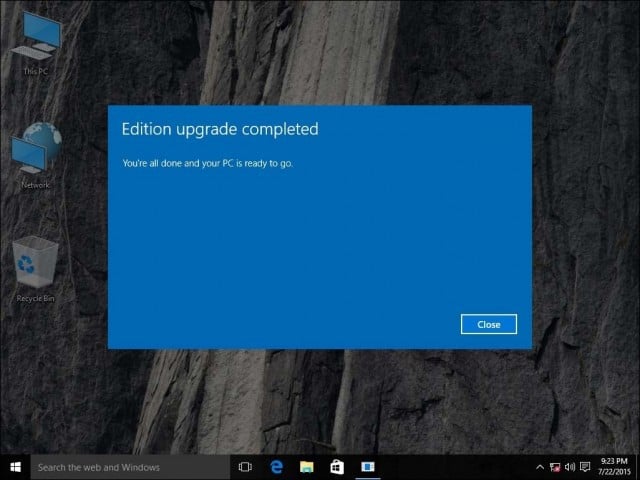
Se in futuro decidi di trasferire la tua licenza di Windows 10 Pro Pack su un altro computer, consulta il nostro articolo per istruzioni su come farlo.










lascia un commento